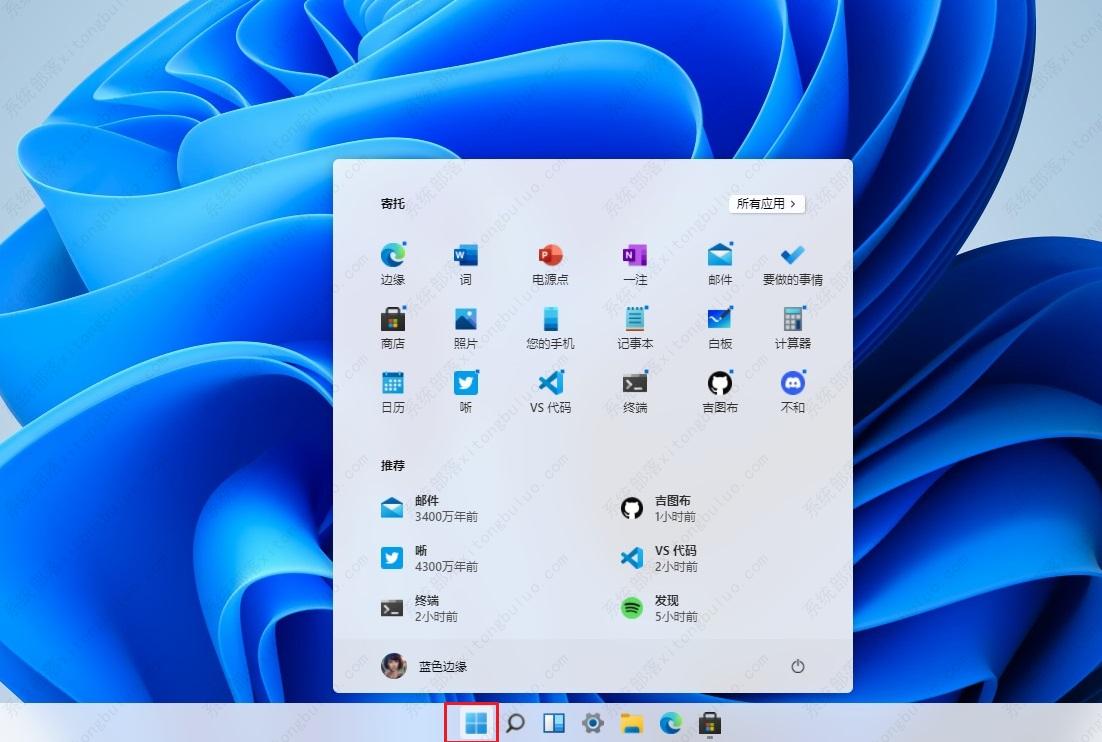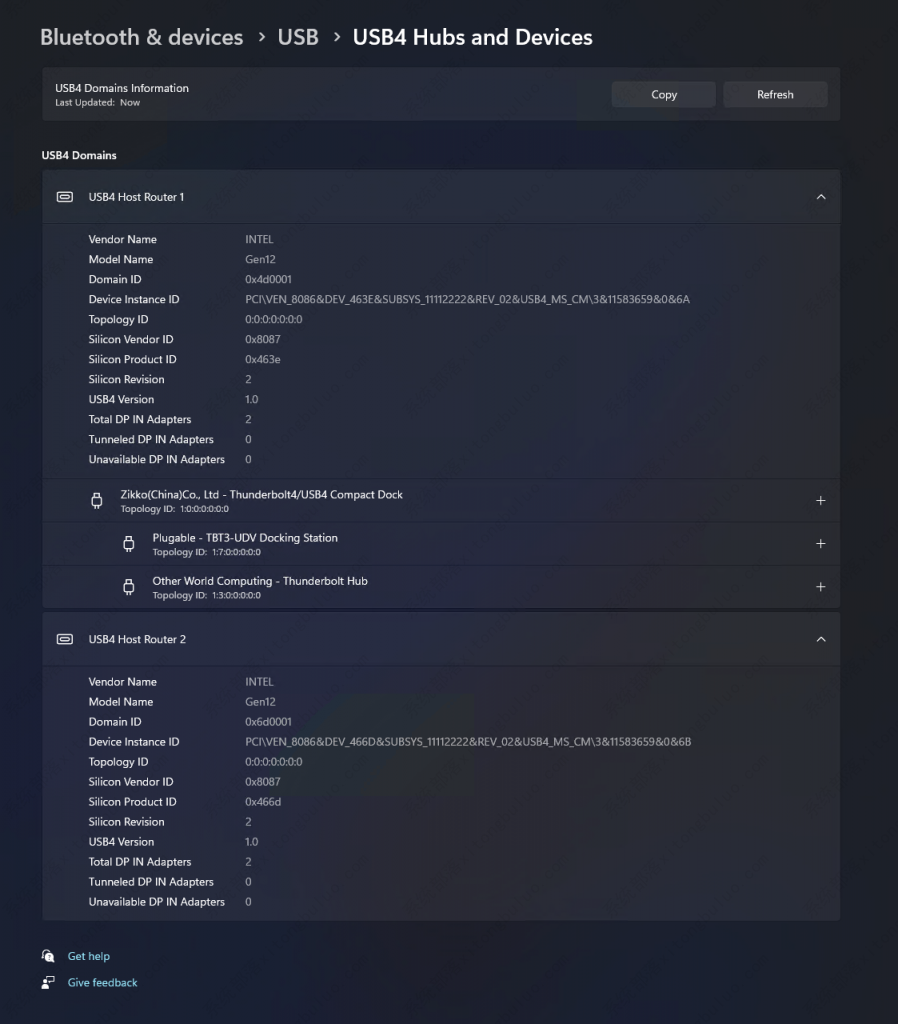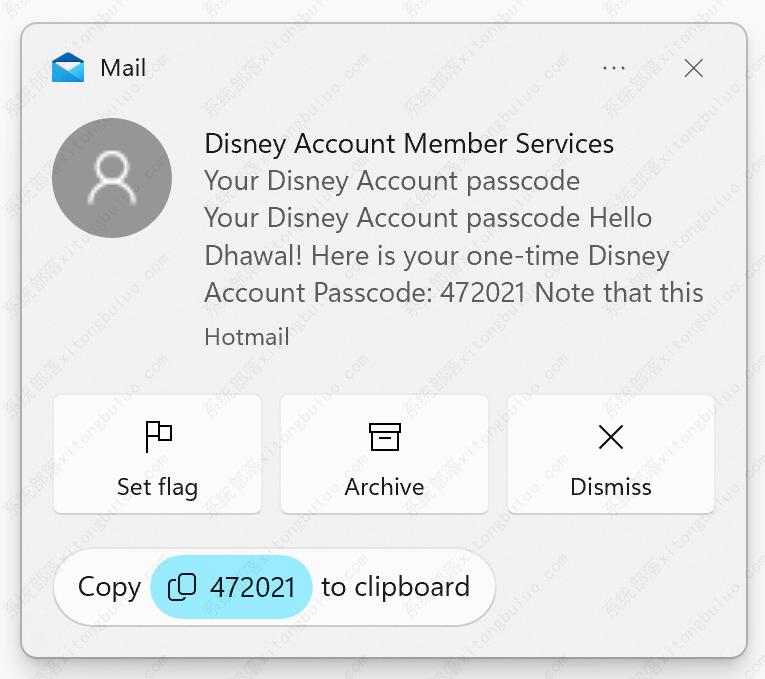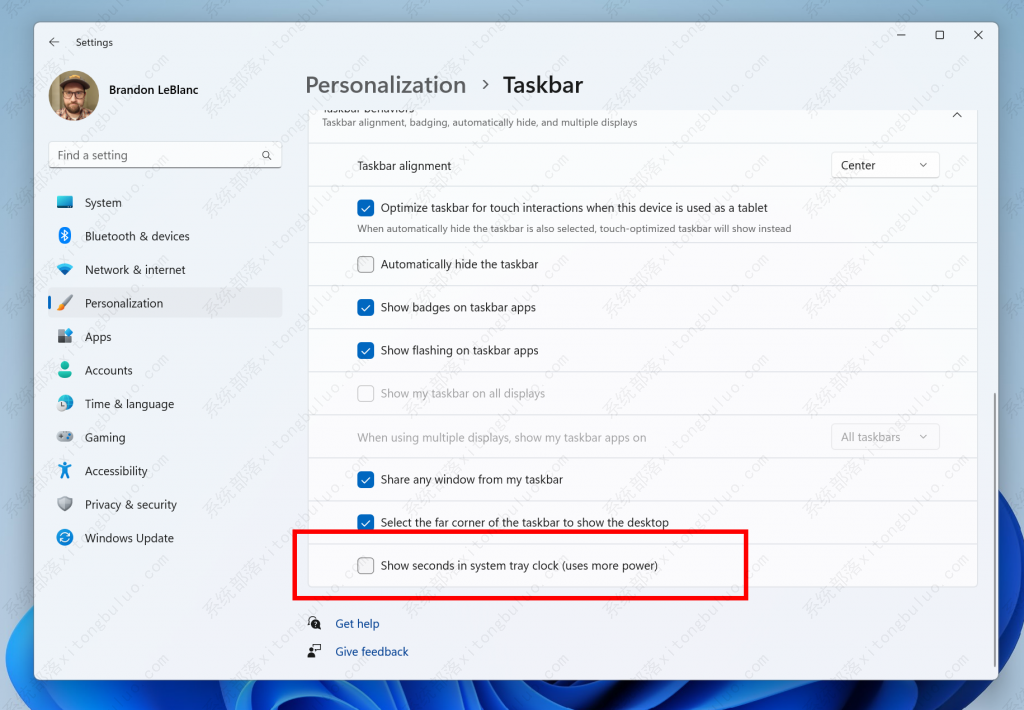Win11 Beta 22621.1470(KB5023780)官方预览版 V2023
Bete 22621.1470 中的新增功能
此更新包括以下改进:
提醒:之前使用 Build 22623 的内部人员将通过 启用包自动转移到 Build 22624 。启用包人为地增加了更新的内部版本号,推出并启用了新功能,以便更容易与默认情况下关闭功能的更新设备区分开来。此方法仅用于 Beta 频道,并不表示最终功能推出的任何更改或计划。
默认情况下关闭新功能(Build 22621.xxxx)的组内人员可以检查更新并选择安装将推出功能的更新(Build 22624.xxxx)。
Build 22624.1470中的新增功能
USB4 设置页面
微软正在设置 > 蓝牙和设备 >USB > USB4 Hub 和设备下为用户添加 USB4 Hub 和设备设置页面。USB4 为扩展坞、高性能外围设备、显示器和充电提供了新的生产力场景。USB4 设置页面提供有关系统的 USB4 功能和支持 USB4 的系统上连接的外围设备的信息。如果用户需要设备制造商 (OEM) 或系统管理员的支持,这些旨在帮助进行故障排除。该页面提供的功能包括:
查看连接的 USB4 Hub 和设备树。
查看与 USB4 域关联的属性和功能。
将详细信息复制到剪贴板,以便与客户支持或系统管理员共享以进行故障排除。
显示详细信息的 USB4 设置页面
如果系统不支持 Microsoft USB4 连接管理器的 USB4,则不会显示此页面。
要确认你的系统是否支持 USB4,请检查设备管理器中的“USB4 Host Router”。
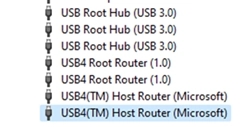
USB4 Host Router,如设备管理器中所示。
Build 22624.1470 还修复了以下 BUG,带来了相关改进。
[常规]
可快速复制双因素身份验证的短信验证码。安装在 PC 上的应用程序、或者连接到 PC 上的手机通知,如果推送了一条包含双因素身份验证的短信,Toast 通知可以显示短信验证码。
[任务栏和系统托盘]
当连接到可识别的虚拟专用网络配置文件时,一目了然的状态显示覆盖在系统托盘中的活动网络连接上,现在以您的系统强调色显示。
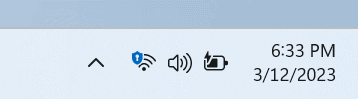
使用系统强调色在系统托盘中显示虚拟专用网络状态。
作为对用户反馈的回应,微软引入了在系统托盘的时钟中显示秒数的功能。
可以通过切换“任务栏”部分中“设置”>“个性化”>“任务栏”下列出的选项来启用此功能。您也可以右键单击任务栏以快速进入任务栏设置。微软正开始推出此更改,因此并非所有 Windows 预览体验成员都会立即看到此更改,但希望尽快将其提供给所有人。
在系统托盘时钟中显示秒数的选项。
Win11 Build 22621.1470 和 Win11 Build 22624.1470 均包含的改进如下
当 Windows 设置为自定义颜色模式时,任务栏上的搜索框会变亮。具体来说,当 Windows 11 模式设置为深色,并且在“设置”>“个性化”>“颜色”下将应用程序模式设置为“浅色”时,您会在任务栏上看到一个较浅的搜索框。
已知问题
现场字幕
在 ARM64 设备上,通过“语言和区域”设置页面安装的高级语音识别支持需要在“实时字幕语言”菜单中切换语言时重新启动实时字幕。
Language & Region 设置页面上显示的某些语言表示支持语音识别(例如韩语),但尚不支持实时字幕。
当您通过“语言和地区”设置页面添加语言时,语言功能安装进度可能会被隐藏,您可能看不到“高级语音识别”安装(实时字幕需要)已完成。(您可以使用 Speech 的“语音选项”来监控进度。)在这种情况下,在实时字幕设置识别之前可能会有意外延迟,您可以继续进行。
非英语语言的字幕性能可能会降低,非英语(美国)语言缺乏按语言过滤,这意味着对于字幕语言中不存在的语言,会显示不正确的字幕。
针对 Build 22621.1470 和 Build 22624.1470 的修复
用户现在将看到一个复制按钮,用于从安装在 PC 上的应用程序或连接到 PC 的手机中快速复制通知 toast 中的双因素身份验证 (2FA) 代码。
当连接到检测到的 VPN 配置文件时,我们在任务栏中添加了清晰的 VPN 状态。VPN 图标是一个小盾牌,以系统的强调色显示在活动网络连接上。
作为对用户反馈的回应,我们引入了在任务栏上显示时钟秒数的功能。可以通过切换“任务栏行为”部分中“设置”>“个性化”>“任务栏”下列出的选项来启用此功能。
任务栏搜索:当 Windows 设置为自定义颜色模式时,任务栏中的搜索框会变得更亮。当 Windows 11 模式设置为深色且应用程序模式在设置 >个性化 >颜色下设置为浅色时,您将在任务栏上看到一个更浅的搜索框。
修复了将触摸键盘与任务栏中的搜索框一起使用时出现的渲染问题。
修复了双击搜索框中的搜索突出显示图标会使其消失的问题。
修复了搜索框可能随机消失的问题。
修复了搜索图标未针对从右到左 (RTL) 语言正确翻转的问题。
修复了单击时搜索框中的文本会闪烁的问题。
修复了使用多个显示器时搜索框可能会在显示器上消失的问题。
在“设置”>“个性化”>“任务栏”下对搜索设置的可访问性进行了一些修复。
实时字幕我们已经纠正了导致实时繁体中文字幕无法在 Arm64 设备上运行的问题。
安装方法
推荐使用【系统之家装机大师】
1、关掉防火墙及所有安全软件,运行软件制作U盘启动工具。
2、重启电脑,进入系统之家PE界面,选择桌面的【一键重装系统】。
3、选择自己想要安装的系统镜像。
4、选择系统安装的版本。
5、然后点击安装,安装部署完成提示重启倒计时时拔掉U盘重启电脑。
6、硬盘系统部署。
7、进行必要的设置,安装完成。